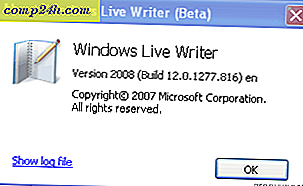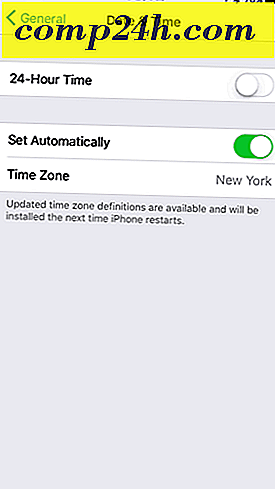Slik aktiverer du AirPlay Mirroring på iPhone og iPad
Flere apper på iOS lar deg streame musikk og video fra en iPad eller iPhone til en HDTV via Apple TV. Men ikke alle apper støtter det, og noen ganger vil du få din iDevice-skjerm på en større skjerm.
Her er et perfekt eksempel på hvorfor du vil aktivere Mirroring. Vi har nylig tatt en titt på den nye YouTube-appen for iOS. Den støtter AirPlay, slik at du kan se videoer på HDTV med en Apple TV, men du må aktivere speilingen først. Ellers vil det bare streame lyd fra appen og ikke videoen.

AirPlay Mirroring-funksjonen er ikke tilgjengelig på alle iOS-enhetene. Her er det du trenger for alt for å jobbe.
- iPhone 4S eller senere
- iPad 2 eller senere
- Apple TV 2. eller 3. generasjon
- Hver enhet må kjøre på iOS 5.0 eller høyere
For å aktivere det, dobbeltklikk Home-knappen to ganger for å få opp listen over nylig brukte apper. Sveip den menyen fra venstre til høyre. 
På iPhone må du kanskje sveipe et par ganger for å se følgende AirPlay-ikon.

Trykk på ikonet og deretter på Apple TV og veksle på speil på.

Du må også sørge for at AirPlay er aktivert på Apple TV. Gå til Innstillinger >> AirPlay for å slå den på.

Der går du! Nå kan du se video fra YouTube-appen på HDTV og alt annet du vil vise fra enheten din.

AirPlay Mirroring er en funksjon bygget inn i OS X Mountain Lion - forutsatt at du har en 2011 Mac eller høyere. Hvis du vil legge til funksjonen til en eldre Mac eller en Windows-maskin, sjekk ut AirParrot.
Her er en kort video jeg fanget viser AirPlay i aksjon på min Apple TV.
">